Kaip sukurti lentelę naudojant klaviatūrą Word

Lentelių kūrimas Word yra lengvas, naudojant komandas juostoje. Tačiau jei norite greitai sukurti lentelę, nepašalinant rankų nuo klaviatūros, galite lengvai sukurti pagrindinę lentelę naudodami klaviatūrą.
PASTABA: šią funkciją iliustruoti naudojo Word 2016. Tačiau jis taip pat veikia "Word 2013".
Norėdami sukurti pagrindinę lentelę, pavyzdžiui, vieną eilutę ir tris stulpelius, įsitikinkite, kad žymeklis yra ant naujos eilutės, tada įveskite keturis plius ženklus, atskirtus tarpu (pliusas, tarpas, plius, erdvė ...) ir paspauskite "Enter".
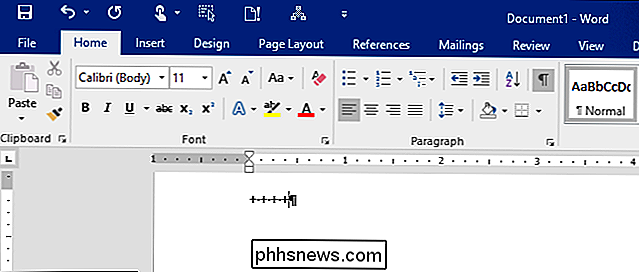
Sukuriama viena eilutė, trys stulpeliai. Stulpeliai gali būti siaurūs ir tikriausiai reikia daugiau nei vienos eilutės, bet tai yra pradžia.
PASTABA: lentelę galite sukurti ir vertikaliais brūkšneliais, o ne pliusais.
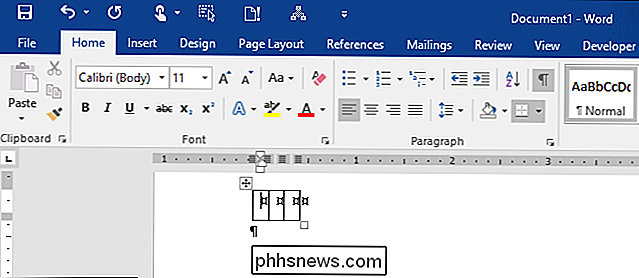
Teksto įvedimas į stulpelį bus išplėstas iki įvesite pirmąją vietą, tada tekstas bus automatiškai apvyniojamas.
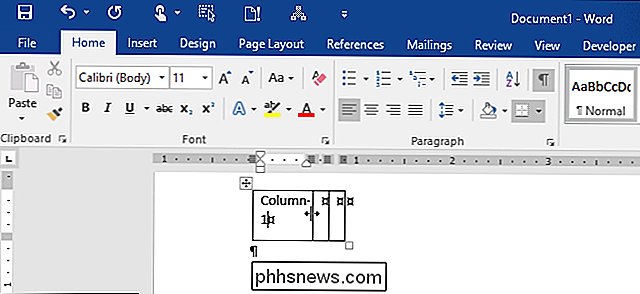
Jei norite, kad lentelėje būtų daugiau stulpelių, atskirkite pliuso ženklus arba vertikalius brūkšnelius brūkšneliais. Kuo daugiau brūkšnių pridedate, tuo platesnis bus stulpelių. Pavyzdžiui, dešinėje brūkšnys buvo pažymėtos tarp pliuso ženklų.
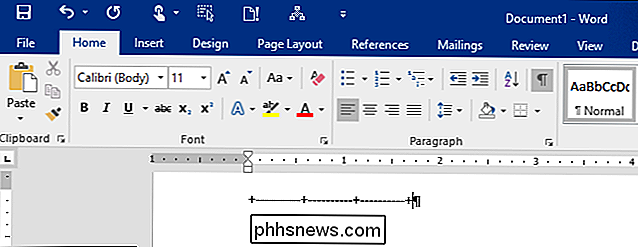
Kai paspausite "Enter", bus sukurta lentelė su platesnėmis skiltimis.

Jei šis lentelės sukūrimas naudojant klaviatūrą neveikia, yra nustatymas jums reikia įjungti, kad jis veiktų. Spustelėkite skirtuką "Failas".
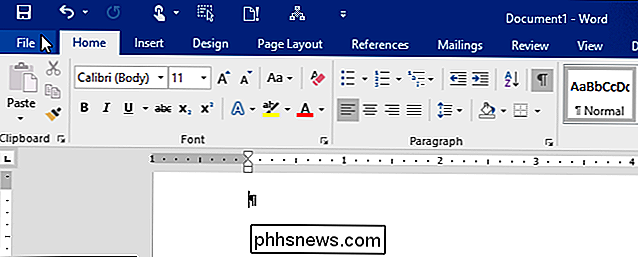
Užkulisių ekrane spustelėkite "Parinktys" kairėje esančių elementų sąraše.
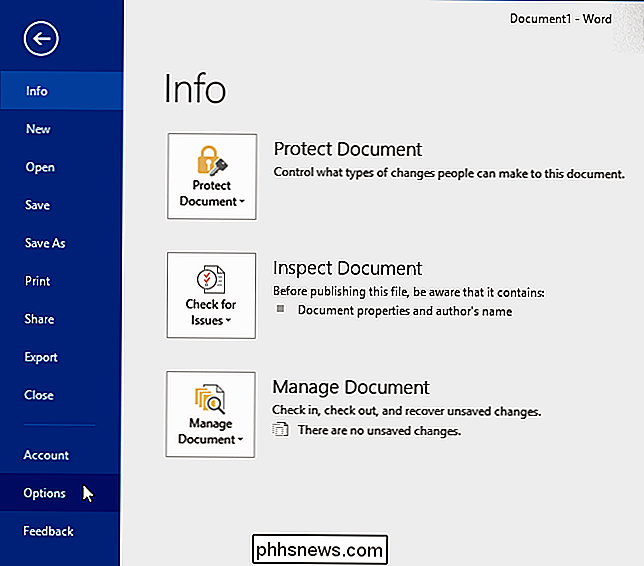
Dialogo lange "Word Options" spustelėkite "Proofing" elementų sąraše kairėje.
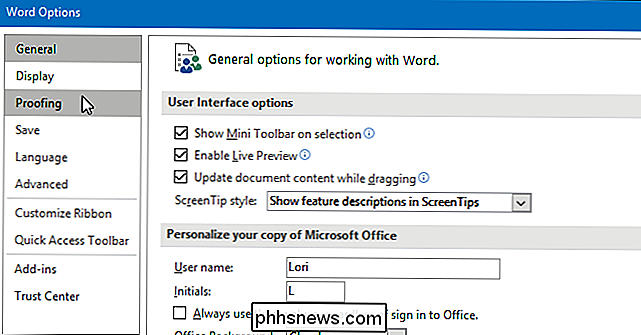
"AutoCorrect options" dalyje "AutoCorrect options" spustelėkite mygtuką "AutoCorrect Options".
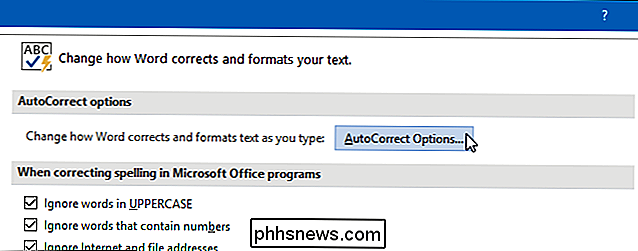
Rodomas dialogo langas "AutoCorrect", kuriame parodyta dabartinė kalba antraštės juostoje. Spustelėkite skirtuką "AutoFormat as you type".
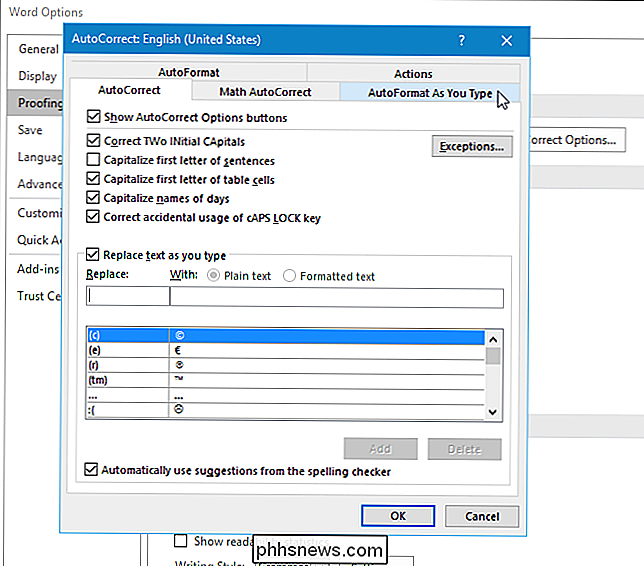
Skyriuje "Taikyti, kai įvedate", pažymėkite žymės langelį "Lentelės". Tada spustelėkite "Gerai".
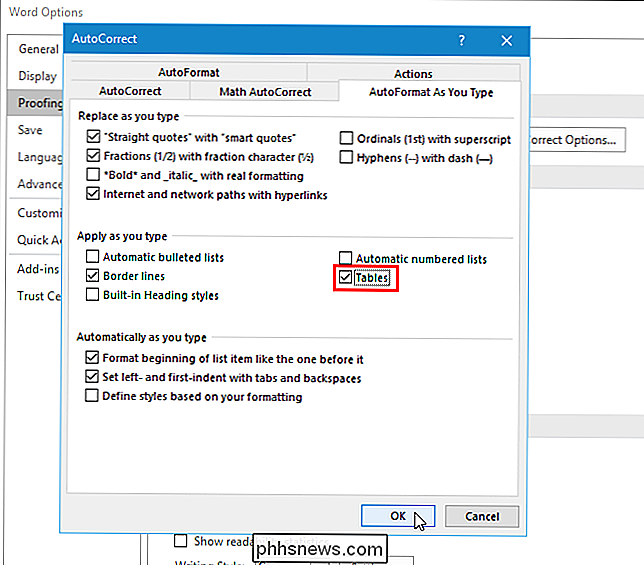
Grįšite į dialogo langą "Word Options". Spustelėkite "OK", kad uždarytumėte.
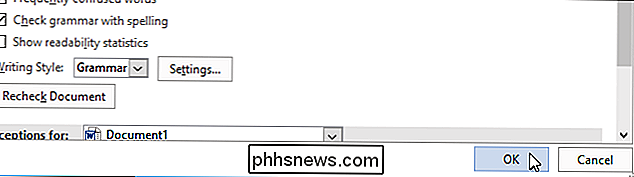
Jei turite norimą dydį lentelę, galite užšaldyti ląstelių dydį.

Kaip nustatyti formatų formatavimą Word Word
Word pateikia numatytąjį šriftų formatavimą ir formatavimą, kuris taikomas turinio, įvesto į naujus dokumentus. Tačiau galite keisti pastraipos formatavimą numatytuoju įprastiniu šablonu naujiems dokumentams, taip pat esamiems dokumentams. Mes parodysime, kaip tai padaryti. SUSIJĘS: Kaip nustatyti numatytą šriftą Word Pakeisti formatą pagal formato numatytąjį įprastą šabloną Norėdami pakeisti dabartinio dokumento ir visų naujų dokumentai grindžiami numatytuoju įprastiniu šablonu, sukurkite naują Word failą arba atidarykite esamą "Word" failą.

Ar galiu prijungti USB įrenginį tiesiai į mano plokštę?
Mes visi žinome, kaip prijungti USB kabelį ar raktą prie išorinių prievadų mūsų kompiuteriuose, bet ar galima prijungti USB įrenginį tiesiai į pagrindinę plokštę, kad įrenginys būtų paslėptas ir saugiai sumontuotas kompiuterio atveju? Perskaitykite, kaip parodysime, kaip lengvai galite įdiegti kompiuterį naudodamiesi šia funkcija.



